
Denne programvaren vil holde driverne dine i gang, og dermed beskytte deg mot vanlige datamaskinfeil og maskinvarefeil. Sjekk alle driverne dine nå i 3 enkle trinn:
- Last ned DriverFix (bekreftet nedlastningsfil).
- Klikk Start søk for å finne alle problematiske drivere.
- Klikk Oppdater drivere for å få nye versjoner og unngå systemfeil.
- DriverFix er lastet ned av 0 lesere denne måneden.
Microsoft introduserte Aero Peek i Windows 7, som gjør det mulig for brukere å kikke gjennom alle åpne vinduer for forhåndsvisning av skrivebordet ved å sveve markøren over en Vis skrivebord oppgavelinjeknappen.
Selv om Windows 10 og 8 ikke gjør det inkluderer Aero-effekter, disse plattformene beholder fortsatt forhåndsvisning av Peek-skrivebordet. Noen Windows-brukere har imidlertid rapportert at Bruk Peek innstillingen er gråtonet for dem. Slik kan du fikse en gråtonet titt på skrivebordsinnstillingen i Windows 7/8/10.
Merk av for Aktiver tittinnstilling
- Sjekk det først Aktiver titt er valgt i kategorien Visuelle effekter. For å åpne Systemegenskaper, trykk på Win-tasten + R hurtigtasten, skriv inn 'Sysdm.cpl' i Runs tekstfelt og trykk OK.
- Velg kategorien Avansert i vinduet Systemegenskaper.
- Trykk på ytelsen Innstillinger på den kategorien for å åpne vinduet nedenfor.

- Klikk kategorien Visuelle effekter. Klikk på Aktiver titt avkrysningsruten hvis den ikke er valgt.
- trykk Søke om og OK for å bekrefte valgte innstillinger.
Rediger registeret
- Du kan også fikse Peek-innstillingen med en registerredigering. Åpne Kjør med Win-tasten + R hurtigtast, og skriv deretter inn ‘regedit’ for å starte Registerredigering.
- Klikk REGEDIT, HKEY_CURRENT_USER \ Software \ Microsoft \ Windows \ DWM i venstre navigasjonsrute som nedenfor.
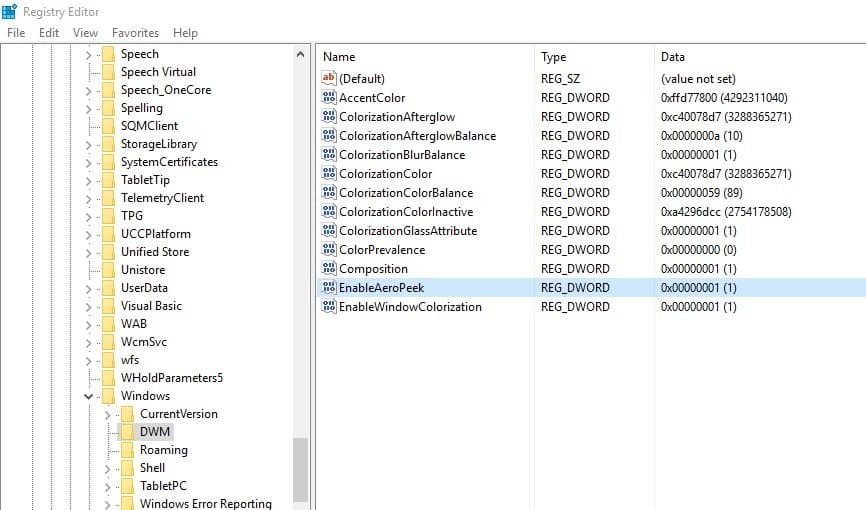
- Nå kan du dobbeltklikke EnableAeroPeek for å åpne vinduet i øyeblikksbildet rett nedenfor.

- Skriv inn ‘1’ i tekstboksen Verdidata i vinduet, og klikk på OK knapp.
Kjør Aero-feilsøkingsprogrammet i Windows 7
Dette er som løsning mer spesifikt for Windows 7-brukere. Noen Windows 7-utgaver inkluderer en Aero feilsøking som kan hjelpe til med å fikse Aero Peek. Du kan kjøre feilsøkingsprogrammet for Windows 7 Aero som følger.
- Trykk på Start-knappen og skriv ‘aero’ i søkeboksen.
- Velg nå Finn og fikse problemer med gjennomsiktighet og andre visuelle effekter for å åpne Aero feilsøkingsvindu.
- Klikk Avansert og velg Bruk reparasjoner automatisk alternativ.
- trykk Neste for å kjøre skanningen.
- Hvis feilsøkingsprogrammet løser noe, kan du klikke Se detaljert informasjon for ytterligere detaljer om oppdagede problemer.
Velg et Aero-tema
Windows 7-brukere kan finne Bruk Aero Peek for å forhåndsvise skrivebordet alternativet er nedtonet for ikke-Aero-temaer. Som sådan, hvis Windows 7 har for øyeblikket et ikke-Aero-tema, endre det til et Aero-tema i stedet ved å høyreklikke på skrivebordet og velge Tilpass. Velg deretter et alternativt Aero-tema.
Deaktiver LogMeIn-driveren
LogMeIn ekstern skrivebordsprogramvare deaktiverer Aero Peek. Programmets driver er inkompatibel med Windows Aero. Så hvis du bruker LogMeIn, bør du vurdere å fjerne programmet og erstatte det med alternativ ekstern skrivebordsprogramvare. Eller du kan deaktivere LogMeIn-driveren som følger.
- Åpne Kjør, skriv ‘devmgmt.msc’ i tekstboksen og trykk OK for å åpne Enhetsbehandling-vinduet nedenfor.

- Velg Skjermkort og høyreklikk LogMeIn-driveren som er oppført der.
- Velg Deaktiver alternativet på hurtigmenyen.
- Start deretter Windows på nytt når du blir bedt om det.
Lukk antivirusprogramvare
Antivirus programvare kan også blokkere Aktiver Aero Peek alternativ. Hvis det skjer, kan det hende at innstillingen ikke er synlig i det hele tatt. Så å lukke eller i det minste deaktivere antivirusprogrammer kan også fikse Peek.
- Du kan vanligvis deaktivere antivirusprogramvare fra systemstatusfeltet. For å gjøre det kan du høyreklikke på programvarens systemstatusfeltikon og deretter konfigurere skjermkontrollene fra hurtigmenyen.
- Alternativt kan du lukke antivirusverktøyet med Oppgavebehandling ved å høyreklikke på oppgavelinjen og velge Oppgavebehandling.
- Klikk kategorien Prosesser, og rull deretter ned til programvaren som er oppført under Bakgrunnsprosesser.
- Velg antivirusverktøyet og trykk på Avslutt oppgaven for å lukke den.
Åpne oppgavelinjens innstillinger eller vinduet Egenskaper for oppgavelinjen og Start-menyen for å velge Bruk Peek alternativ. Tittet på skrivebordet vil ikke lenger være nedtonet! Dermed kan du forhåndsvise skrivebordet med Vis skrivebord en gang til.
![[Løst] Den spesifiserte modulen ble ikke funnet USB-feil: Windows 10](/f/83140e7371a72f0b51e2d54995d3a4c6.png?width=300&height=460)

